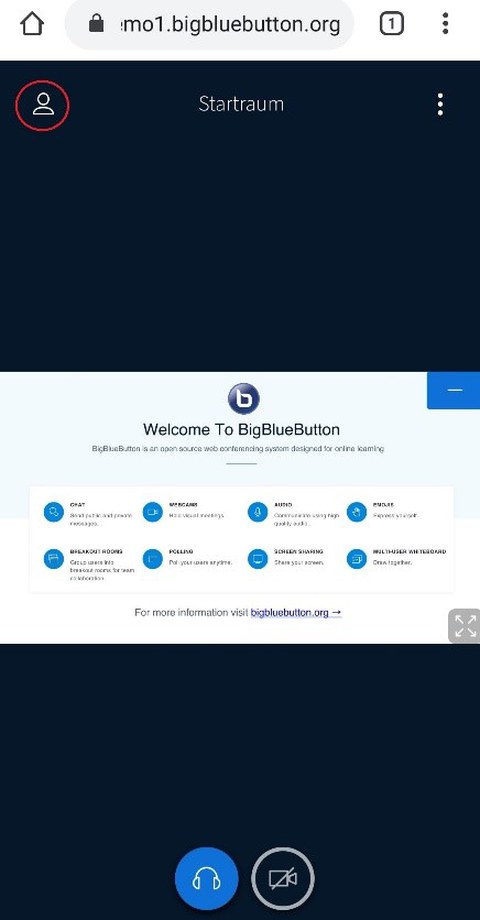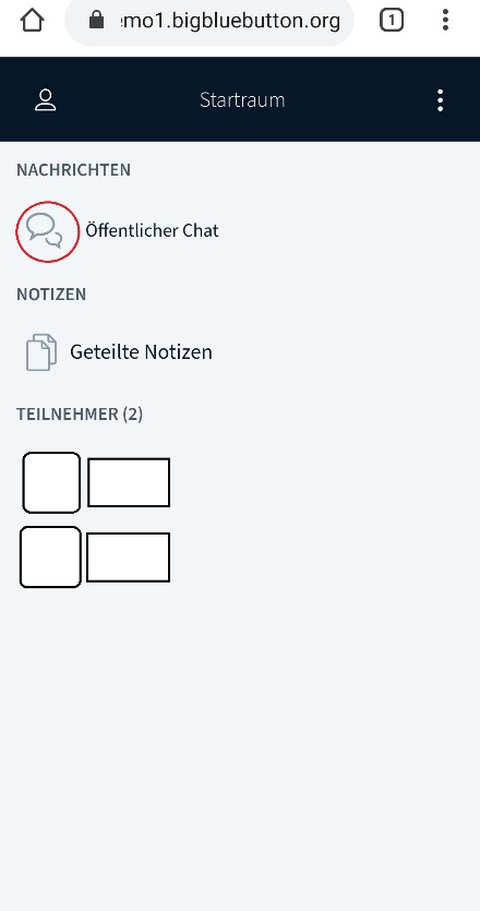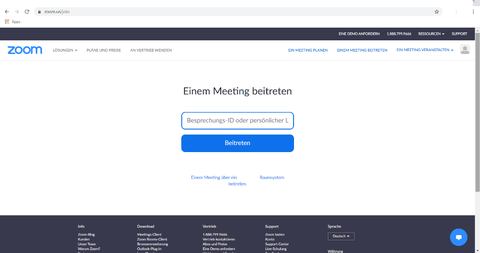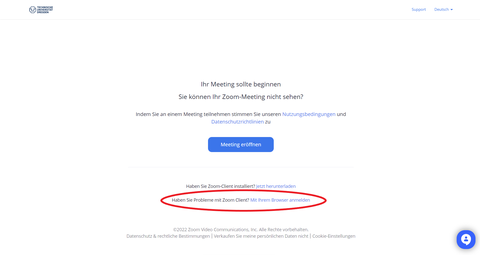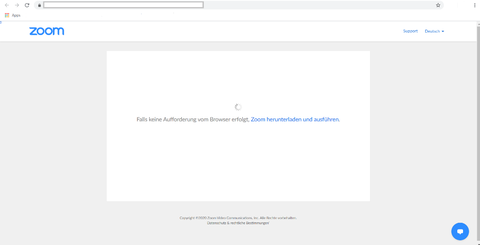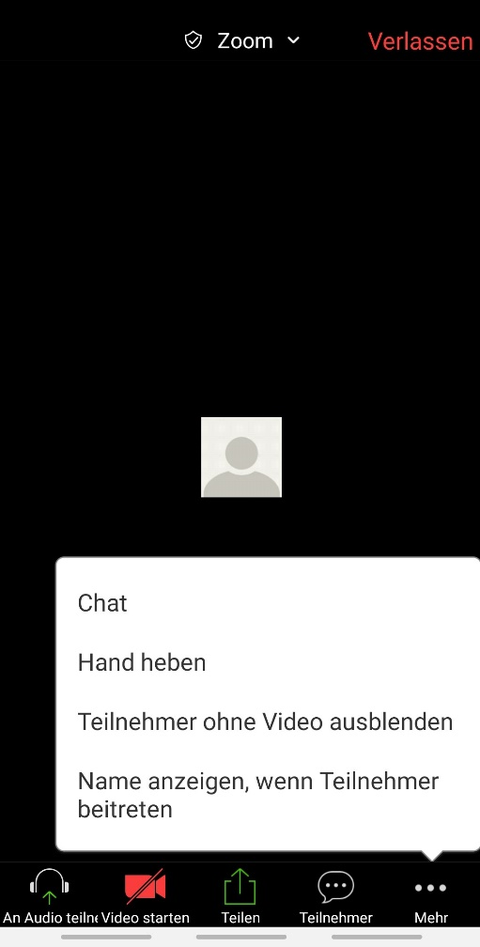Hinweise zu den Videokonferenzen
Liebe Besucherin, lieber Besucher,
Sie wollen für die direkte Kommunikation verschiedene Online-Konferenztools nutzen. Im Folgenden geben wir Ihnen Tipps zu Nutzung sowie Hinweise wie Sie sich in einem Chat / einer Videokonferenz richtig verhalten.
Table of contents
Hinweise zu den Videokonferenzen
Sie können die Tools in dem jeweils angegebenen Zeitfenster jederzeit betreten und auch wieder verlassen. Bitte achten Sie darauf, dass Ihr Mikrophon sowie Ihre Kamera beim Betreten inaktiv bzw. abgestellt sind. Das hilft sehr, um störende Nebengeräusche zu vermeiden und Bandbreite einzusparen. In den meisten Konferenztools werden vom Veranstalter / Moderator diese Funktionen zentral für alle Teilnehmer:innen ab- bzw. zugeschaltet.
Wenn Sie in einem Chat Nachrichten schreiben, bedenken Sie, dass diese Nachricht und Ihr Name für alle anderen Teilnehmer:innen auch sichtbar ist. Überlegen Sie sich also vorher, ob Sie mit Ihrem Klarnamen oder einem "Nickname" teilnehmen wollen.
BigBlueButton
Um an einer BigBlueButton Konferenz teilzunehmen braucht man in der Regel keine Anmeldung.
Per Computer/ Smartphone:
1. Link über Chrome oder Firefox öffnen.
2. Namen eingeben und der Datenschutzerklärung zustimmen.
3. Oben links kommt man zum Chat.
4. In der Leiste unten bitte das Mikro und die Kamera ausschalten.
Zoom
Um an einem Zoom Meeting teilzunehmen braucht man in der Regel keine Anmeldung. Alles was man braucht ist der Link zum Meeting oder die Meeting-ID und das dazugehörige Passwort.
Per Computer:
1. Link über Chrome anklicken
2. Oder die Meeting ID auf der Webseite https://zoom.us/join eingeben
3. Nun den etwas versteckten unteren Link "Mit Browser anmelden" anklicken und im nächsten Fenster den Namen eingeben und beitreten.
4. In der Leiste unten gelangt man zum Chat, kann die Hand heben und stellt das Mikro und die Kamera aus.
5. Falls dies nicht funktioniert müsst Ihr Zoom downloaden und die Anweisungen befolgen. https://zoom.us/support/download
6. Jetzt könnte man es noch mal versuchen, oder sich gleich registrieren.
7. Um sich zu registrieren, klickt man auf „Anmelden“ und dann die Option „Registrieren“ auswählen, den Anweisungen folgen.
8. Nun klickt man auf „einem Meeting beitreten“ und gibt falls erforderlich die Meeting-ID und das Passwort ein.
Per Smartphone:
1. ZOOM Cloud Meetings App installieren.
2. Link anklicken, man wird automatisch weitergeleitet.
3. Oder die Meeting ID in der App eingeben.
4. Namen eingeben und loslegen.
5. In der Leiste unten gelangt man zum Chat, hier kann man die Hand heben und das Mikro und die Kamera ausschalten.